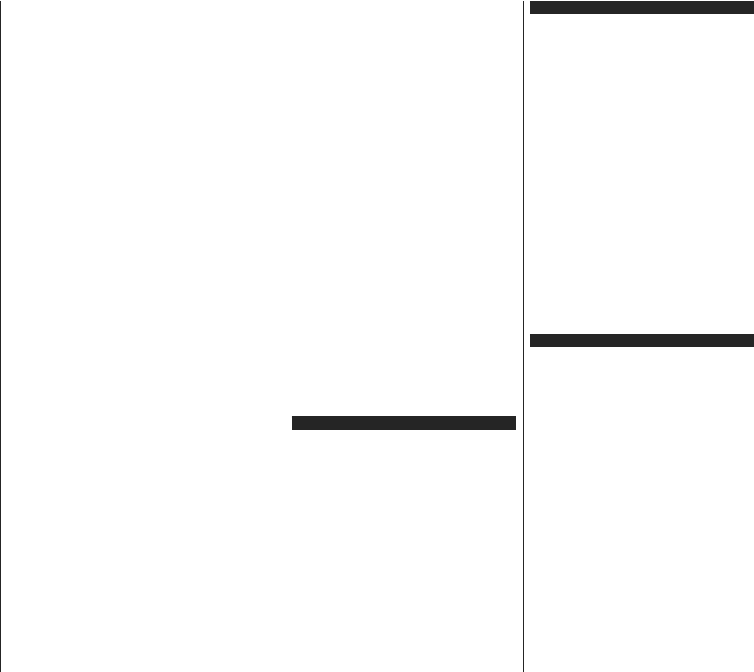Svenska - 15 -
att konfigurera en fast eller trådlös anslutning. Om du
vill att din TV ska förbruka mindre ström i standbyläge
kan du inaktivera Wake On-alternativet genom att
ställa in det som
markera Nästa tryck på OK -knappen för att fortsätta.
På nästa skärm kan du ställa in sändningstyper
som ska sökas, ställa in krypterad kanalsökning och
tidszon (beroende på landsval). Du kan även ställa in
sändningstyp som favorit. Prioriteringen kommer att
ges til valda sändningstyper under sökprocessen, och
kanalenra i den kommer listas överst i kanallistan. När
du är klar
Om att välja sändningstyp
För att ändra ett sökalternativ för en sändningstyp
markerar du det och trycker på OK. Kryssrutan bredvid
det valda alternativet kommer att kontrolleras. Om du
vill stänga sökalternativet avmarkerar du kryssrutan
genom att trycka på OK efter att du har flyttat fokusen
till önskat sändningstypalternativ
Digitalantenn: Om alternativet sökning med
visas på tv:n kommer sökning efter markbundna
sändningar efter andra signaler ske efter att de andra
övriga inställningarna genomförts.
Digitalkabel: Om alternativet digitalkabelsökning är på
kommer tv:n att söka efter kabelsändningar efter andra
signaler ske efter att de andra övriga inställningarna
genomförts. Ett meddelande visas innan du börjar söka
som frågar om du vill utföra kabelnätverkssökning. Om
du väljer Ja och trycker på OK kan du välja Nätverk
eller ange värden som Frekvens, Nätverks-ID och
Söksteg på nästa skärm. Om du väljer Nej och trycker
på OK kan du välja Startfrekvens , stoppfrekvens,
och söksteg på nästa skärm. När du är klar
Nästa och tryck OK för att fortsätta.
Observera: Sökningstiden kommer att ändras beroende på
det valda söksteget.
Satellit: Om alternativet sökning med satellit visas på
tv:n kommer sökning efter digitala satellitsändningar
efter andra signaler ske efter att de andra övriga
inställningarna genomförts. Innan satellitsökningen
utförs bör vissa inställningar göras. En meny kommer
att visas där du kan välja att starta en M7 eller Fransat-
operatörsinstallation eller en standardinstallation.
För att starta en M7-operatörsinstallation,
ställ in installationstyp som operatör och
satellitoperatören som tillhörande M7-operatör.
Markera sedan alternativet Föredragen scan och
ställ in som Automatisk kanalsökning och tryck
på OK för att starta den automatiska sökningen.
Dessa alternativ kan väljas i förväg beroende på de
språk och land som du har valt i de tidigare stegen i
förstagångsinstallationsprocessen. Du kan bli ombedd
att välja HD/SD eller landsspecifik kanallista enligt din
M7-operatörstyp. Välj en och tryck OK för att fortsätta.
Vänta tills skanningen är klar
När du utför en M7-operatörsinstallation, om du
vill använda installationssatellitparametrar som
skiljer sig från standardinställningarna, väljer
du alternativet Föredragen Scan som manuell
kanalsökningsskanning och tryck på OK för att
fortsätta. Menyn Antenntyp kommer att visas
härnäst. När du har valt antenntyp och önskad
satellit i följande steg trycker du på OK för att ändra
satellitinstallationsparametrarna i undermenyn.
För att starta en Fransat-operatörsinstallation,
ställ in installationstyp som operatör och sedan
satellitoperatören som tillhörande Fransat-operatör
Tryck sedan på OK -knappen för starta Fransat-
installationen. Du kan välja att starta en automatisk
eller manuell installation.
Tryck OK för att fortsätta. Fransat-installationen
kommer att utföras och sändningar sparas (om
sådana finns).
Om du ställer in installationstypen Standard , kan
du fortsätta med den vanliga satellitinstallationen och
titta på satellitkanaler
Du kan starta en Fransat-installation när som helst
senare från Inställningar>Installation>Automatisk
kanalsökning>Satellitmeny
För att söka efter andra satellitkanaler än M7- eller
Fransat-kanaler bör du börja en standardinstallation.
Välj installationstypen som Standard och tryck på
OK för att fortsätta. Menyn Antenntyp kommer att
visas härnäst.
Det finns tre alternativ för antennval. Du kan välja
Antenntyp som Direkt Enkel satellitkabel eller
DiSEqC-switch genom att använda vänster- eller
högerknapparna. När du har valt din antenntyp trycker
du på OK för att se alternativen för att fortsätta.
Fortsätt, alternativen Transponderlista och
Konfigurera LNB kommer att finnas tillgängliga. Du
kan ändra transponder- och LNB-inställningar med de
relaterade menyalternativen.
Direkt: Om du har en enda mottagare och en direkt
parabolantenn, välj denna antenntyp. T
OK
för att fortsätta. Välj en tillgänglig satellit på nästa
skärm och tryck på OK för att söka efter tjänster
Enkel satellitkabel: Om du har flera mottagare
och ett enkelt satellitkabelsystem, välj den här
antennsorten. Tryck på OK för att fortsätta.
Konfigurera inställningarna genom att följa
instruktionerna på nästa skärm. TOK för att
söka efter tjänster
DiSEqC-switch: Om du har flera parabolantenner
och en DiSEqC-switch, välj denna antenntyp. T
på OK för att fortsätta. Du kan ställa in fyra alternativ
för DiSEqC (om det finns) på nästa skärm. T
på OK -knappen för att skanna den första satelliten
i listan.
Svenska - 16 -
Analog: Om alternativet sökning med Analog, visas
på tv:n kommer sökning efter analoga sändningar
efter andra signaler ske efter att de andra övriga
inställningarna genomförts.
En dialogskärm som ber dig att aktivera
föräldrakontroll visas. Om du väljer Ja , kommer
föräldrabegränsningsalternativ visas. Konfigurera som
önskat och tryck på OK när du är klarNej och
tryck på OK för att gå vidare, om du inte vill aktivera
föräldrabegränsningar
Efter de första inställningarna genomförts kommer
TV:n att starta sökningen efter tillgängliga sändningar
av den valda sändningstypen.
Medan sökningen fortsätter kommer nuvarande
skanningsresultaten att visas längst ned på skärmen.
När alla tillgängliga stationer är lagrade kommer
kanalmenyn att visas. Du kan ändra kanallistan i
enlighet med dina preferenser
flik eller trycka på knappen Menu för att avsluta och
se på tv
Medan sökningen fortsätter kan ett meddelande visas
som frågar om du vill ordna kanalerna enligt LCN(*).
Välj Ja och tryck på OK för att fortsätta.
(*) LCN är det logiska kanalnummersystemet som organiserar
tillgängliga sändningar i enlighet med en igenkännbar
kanalnummersekvens (i förekommande fall).
Noteringar:
För att söka efter M7-kanaler efter förstagångsinstallationen,
bör du utföra förstagångsinstallationen igen. Eller tryck på
menyknappen och gå in i Inställningar>Installation>Automatisk
kanalsökning>Satellit-menyn. Följ sedan samma steg som
anges ovan i satellitavsnittet.
Stäng inte av TV:n medan förstagångsinstallationen initieras.
Notera att vissa alternativ kanske inte är tillgängliga, beroende
på valet av land.
Använda tabellfunktion för satellitkanal
Du kan utföra dessa operationer i menyn Inställning-
ar>Installation>Satellitinställningar>Satellitkanalbord.
Det finns två val i den här funktionen.
Du kan ladda ner eller ladda upp tabelldata för
satellitkanal. För att utföra dessa funktioner måste en
USB-enhet anslutas till TV
Du kan ladda upp aktuella tjänster och relaterade
satelliter och transpondrar i TV
Utöver det kan du ladda ner en av tabellfilerna för
satellitkanal som lagras i USB-enheten till TV
När du väljer en av dessa filer
och relaterade satelliter samt transpondrar i den valda
filen att lagras i TV
kabel och/eller analoga tjänster
endast satellittjänster kommer att tas bort.
Efteråt, kontrollera dina antenn-inställningar och gör
ändringar om det behövs. Ett felmeddelande som säger
"Ingen signal" kan visas om antenninställningarna
inte har konfigurerats korrekt.
Media-Spela upp via USB-ingång
Du kan ansluta en 2,5 tum och 3,5 tum (hdd med extern
strömtillförsel) externa hårddiskar eller USB-stickor till din tv
genom att använda USB-ingångar på TV:n.
VIKTIGT! Spara filerna på din lagringsenhet innan
du ansluter den till en tv
för skadade filer eller förlorade data. Vissa typer av
USB-enheter (t ex. MP3-spelare) eller USB-hårddiskar/
minnen kanske inte är kompatibla med denna tv
stöder diskformatering med F
går inte att spela in på diskar formaterade med NTFS.
Medan du formaterar USB-hårddiskar
än en 1 TB (T
problem i formatteringsprocessen.
Vänta lite innan varje i och urkoppling eftersom
spelaren kanske fortfarande läser filer
att göra så kan orsaka fysisk skada på USB-spelaren
och USB-enheten. Dra inte ut din enhet medan du
spelar en fil.
Du kan använda USB-hubbar med din TV
ingångar
rekommenderas då.
Det kommenderas att använda TV
direkt, om du ska ansluta en USB-hårddisk.
Observera: Medan du ser på bildfiler kan Media-bläddrarens
meny endast visa 1000 bilder som lagras på den anslutna
USB-enheten.
USB-inspelning
Spela in ett program
VIKTIGT Om du använder en ny USB-hårddisk
bör du först formatera den med TV
diskformatering i menyn TV>Inspelningar>Inställningar
För att spela in ett program måste du först ansluta
ett USB-minne till din TV medan TV
Du ska därefter slå på TV
inspelningsfunktionen.
För att använda inspelning bör din USB ha minst 2 GB
fritt utrymme och vara USB 2.0-kompatibel. Om USB-
enheten inte är kompatibel kommer ett felmeddelande
att visas.
För att spela in långvariga program så som filmer
rekommenderas att använda USB - HDD:s.
Inspelade program sparas på det anslutna USB-
minnet. Om du vill kan du lagra/kopiera inspelningar på
en dator
på en dator
via din tv
Fördröjning i läppsynkronisering kan ske under
tidförskjutning. Radioinspelning stöds inte. Tv:n kan
spela in program i upp till tio timmar
Inspelade program delas upp i 4 GB partitioner
Om skrivhastigheten för den anslutna USB-disken
inte räcker till, kan inspelningen misslyckas och
tidsförskjutnings-funktionen finns eventuellt inte.